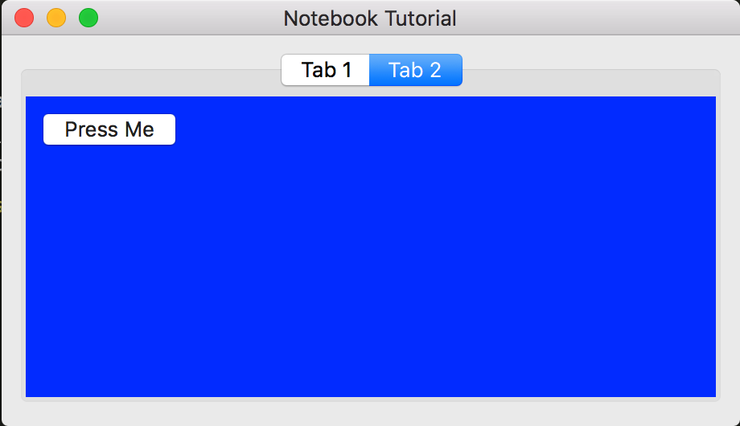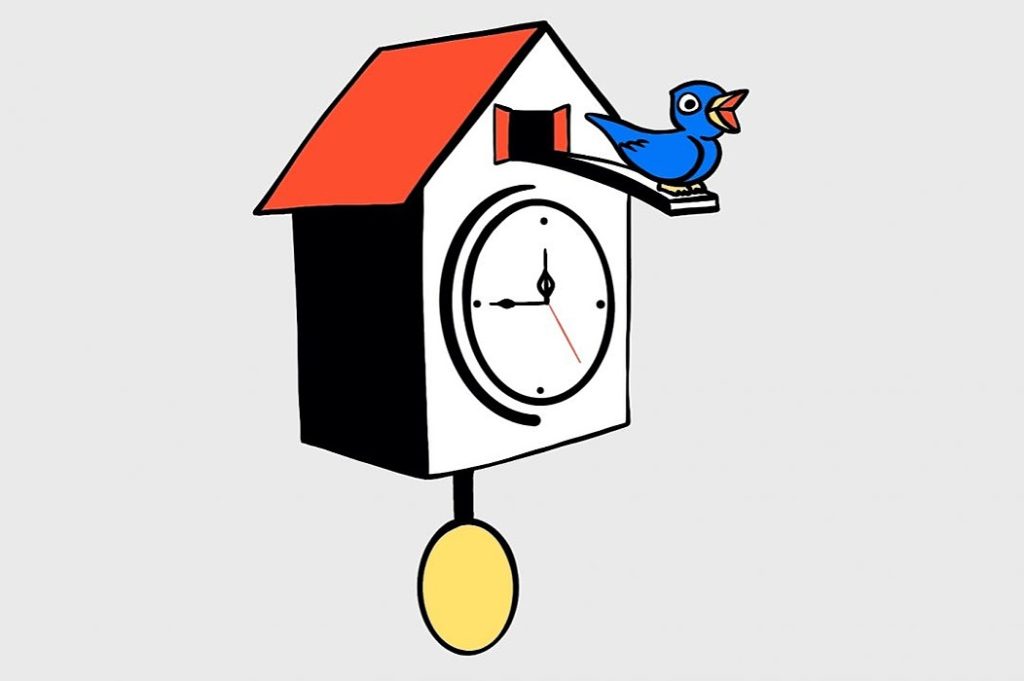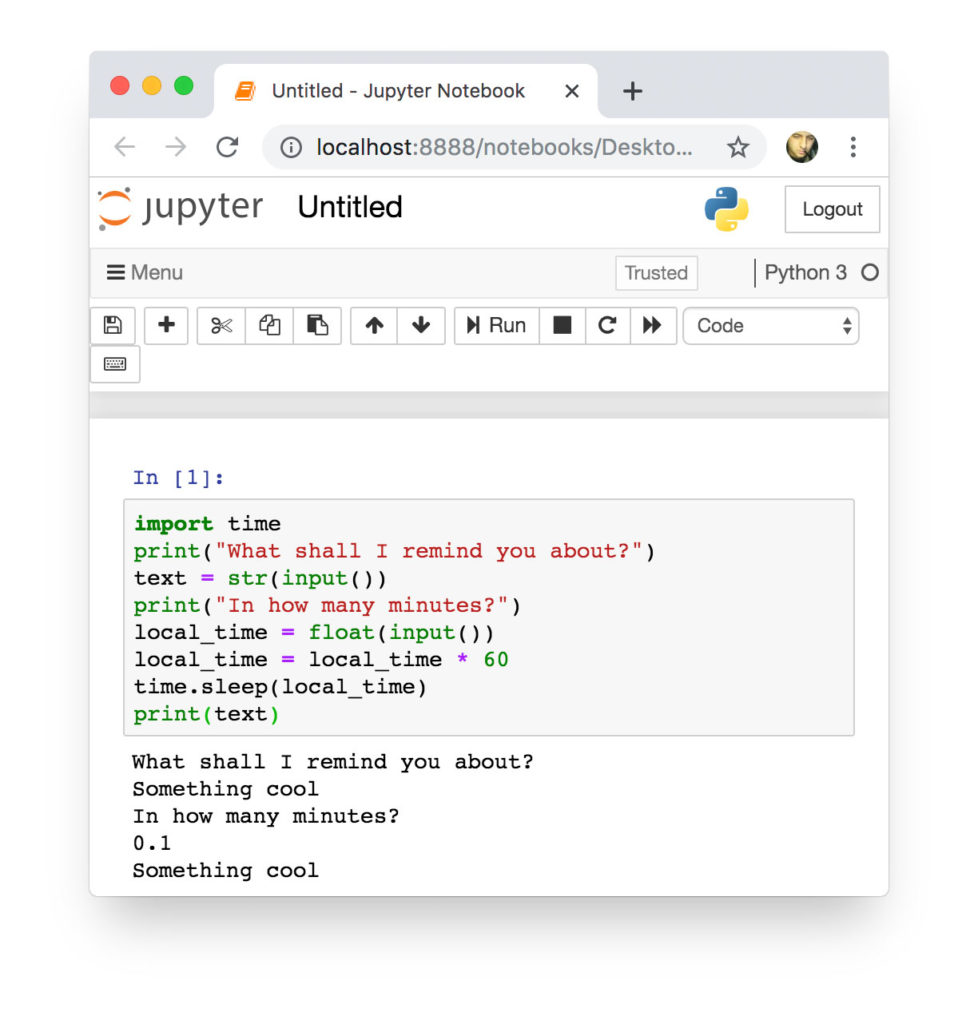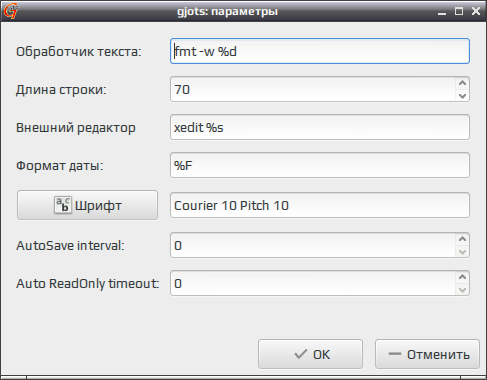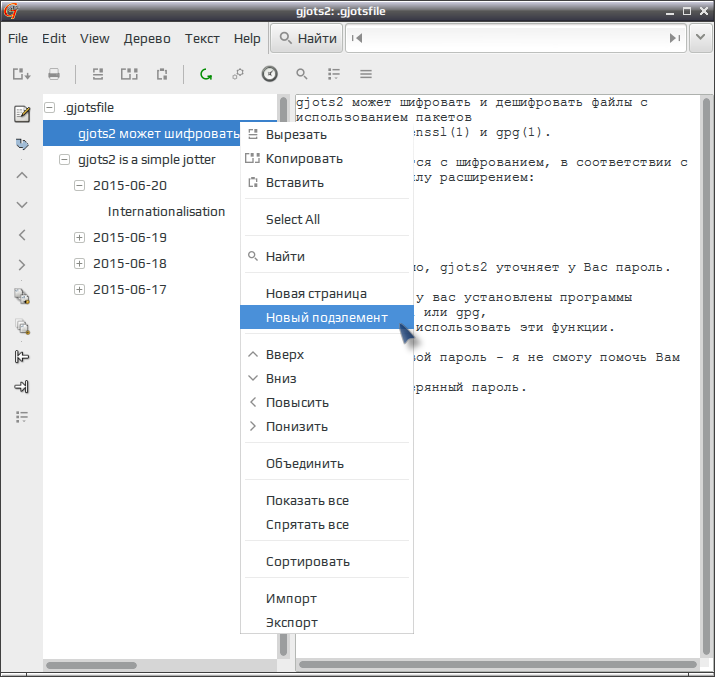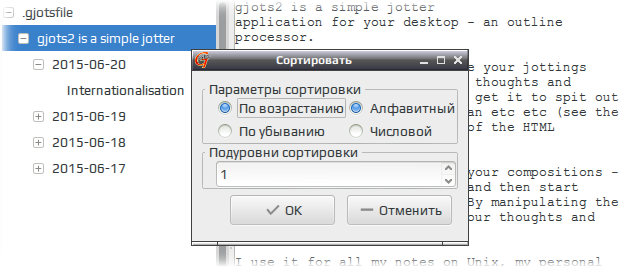Русские Блоги
Используйте Python, чтобы сделать «электронную записную книжку»
Содержание дела
1. Запишите содержимое в файл.
2. Отобразите все записанное содержимое.
3. Удалите контент, который больше не нужен.
Учебные материалы по Python или нужен код, видео плюс обучающая группа Python: 960410445
Формальная программа «Блокнот» на самом деле очень сложна. Поиск на рынке мобильных телефонов может найти тысячи приложений. Требования к дизайну и функциям для взаимодействия с пользователем и других аспектов очень высоки, а конкуренция жесткая. Мы находимся здесь для целей обучения и в основном сосредоточены на изучении файловых операций, поэтому все относительно упрощено.
В разделе «Задача» программа фактически была разделена на 3 части: сохранение, отображение и удаление. Это эквивалентно тому, чтобы помочь нам разработать общую структуру программы. Следуя этой идее, мы сначала используем форму «псевдокода», чтобы четко разобраться в процессе.
Записать содержимое в файл
1. Получите контент для записи (обратите внимание на контент), здесь есть проблема, которую нужно решить, как ее получить?
2. Откройте файл для записи
3. Сохранить содержание заметки
Показать содержимое файла
1. Откройте файл для чтения
2. Читайте содержимое файла построчно
Удалить нежелательный контент
1. Первый вопрос, как найти нежелательный контент?
2. В процессе отображения файла нумеруйте содержимое в соответствии со строкой
3. Откройте файл для чтения
6. Откройте файл для записи
7. Переберите все строки, пропустите строки, которые нужно удалить, и запишите
Общая проблема
Все три апплета должны читать и записывать один и тот же файл, иначе они не могут взаимодействовать друг с другом
Поскольку четвертая общая проблема связана с тремя небольшими программами, мы начнем с этой проблемы. Метод очень прост, всего одна строка кода:
Эта строка кода просто определяет строковую переменную filename, которая представляет имя файла заметки, который мы используем. Дело в том, как использовать эту строку кода.
Библиотека
В начале нашего курса мы выступали за то, насколько богата библиотека Python. Давайте сами определим библиотеку сегодня. Вышеуказанная программа с одной строкой кода, которую мы сохраняем как common.py, не вводит неправильное имя файла, потому что мы будем использовать его позже.
На этом этапе файл common.py называется библиотекой, хотя он выглядит очень просто, но это библиотека. Мы здесь в основном с целью демонстрации библиотечных приложений. Из-за такой простой функции нет необходимости использовать метод библиотеки.
Теперь у нас есть библиотека, есть три способа использования библиотеки, мы используем исходный код, чтобы показать:
Эти три метода имеют разные сценарии применения, и вы можете выбирать их в соответствии со своими предпочтениями.
Теперь вы можете написать первый апплет:
Вторая небольшая программа отображает содержимое файла заметок:
Третья небольшая программа, удалите ненужные строки в файле заметок:
подводить итоги:
Файловая операция является основной операцией программного обеспечения, которая очень полезна
Файл имеет различные форматы, такие как музыка, видео, фото, текст
Файл программы представляет собой текстовый файл, то есть файл, состоящий из слов и символов. Файл, записанный нашей программой-блокнотом, также является текстовым файлом.
Работа с файлом должна быть осторожной, чтобы не уничтожить полезный файл
Библиотека расширений (или: библиотека расширений) является основной формой функции расширения Python. Python имеет большое количество ресурсов библиотеки расширений, выпущенных различными компаниями и организациями в мире. Это больше всего на всех языках. Python также называют «склеенным языком» «, что означает, что функции библиотеки расширений склеены
Программирование важно думать. Крупные проекты разбираются на мелкие, которые уточняются слой за слоем. В этом процессе мы изначально ввели использование функционализации для управления каждой частью этих побочных продуктов. Сегодня я снова изучил библиотеку и использую разные библиотеки для классификации набора соответствующих функций или переменных.
Создаём простой блокнот — wxPython #41
Виджет wx.Notebook позволяет нам создавать пользовательский интерфейс с несколькими вкладками. Большинство примеров, которые вы могли бы найти в сети выглядят достаточно сложно, а новичкам стоило бы начинать с чего-то невероятно простого.
Давайте начнём с примера, который будет легко повторить, а затем немного видоизменим его так, чтобы в будущем было легко добавить какие-либо усовершенствования.
Простой блокнот
Наш простой виджет блокнота состоит из двух вкладок, имеющих псевдослучайный цвет фона. Взгляните:
Этот код достаточно короткий и удобный. Давайте остановимся на минуту и рассмотрим данный пример.
В классе DemoFrame, у нас есть главная панель, которая содержит всего лишь один дочерний виджет Frame. Внутри него у нас расположен контроль блокнота. Каждая страница ноутбука является инстанцией класса TabPanel, и она должна иметь «случайный» цвет фона и одну кнопку без каких-либо конкретных функций.
Есть вопросы по Python?
На нашем форуме вы можете задать любой вопрос и получить ответ от всего нашего сообщества!
Telegram Чат & Канал
Вступите в наш дружный чат по Python и начните общение с единомышленниками! Станьте частью большого сообщества!
Паблик VK
Одно из самых больших сообществ по Python в социальной сети ВК. Видео уроки и книги для вас!
Мы добавляем Блокнот в сайзер и устанавливаем пропорцию расширения равную единице. Это значит, что он будет полностью заполнять панель, в независимости от размера самой рамки. Если честно, на этом всё.
Другой интересной темой являет то, что событиям Блокнота, таким как EVT_NOTEBOOK_PAGE_CHANGED, может понадобится вызов “event.Skip()” в их ивент-хендлере, чтобы они продолжали работать как следует.
Иерархия ивентов в wxPython достаточно сложна для освоения, так что я предлагаю представить, что это просто пузыри в пруду. Если вы привязываете виджет к определённому ивенту и не вызываете event.Skip(), значит ваш ивент обрабатывается ИСКЛЮЧИТЕЛЬНО в том определённом хендлере.
Как будто один пузырёк отплыл от других на дне пруда. Однако, иногда вам бывает нужно, чтобы ивент был обработан выше в иерархии, к примеру, в родительском виджете. В таком случае, вызовите Skip() и «пузырёк» вашего события поднимется в следующий хендлер. wxPython wiki и книга Робина Дана « wxPython в действии» помогут вам разобраться в этом лучше.
Эти данные актуальны лишь для простого примера Блокнота. Давайте потратим немного времени на то, чтобы немного его изменить.
Блокнот после рефакторинга
Вы можете быть удивлены тому, что мы собираемся рефакторить достаточно простой код, который крайне легко использовать. Главная причина кроется в том, что нам необходима уверенность в том, что данный код будет совместим с требованиями к проекту, которые могут появится в будущем.
Также нам нужно сохранять возможность легко расширить и видоизменить код, если в него нужно будет добавить новые возможности.
Наиболее простой способ рефакторинга кода – это его модулирование. Чтобы сделать это, нужно превратить крупные виджеты в подклассы. Давайте взглянем:
Пишем список дел на Python 3 для Android через QPython3 и SL4A
Движок QPython (и QPython 3) для Android – вещь по-прежнему плохо изученная, и особенно что касается его встроенной библиотеки Scripting Layer For Android (SL4A), она же androidhelper. Эту библиотеку написали несколько сотрудников Google по принципу 20% свободного времени, снабдили ее спартанской документацией, которую почти невозможно найти, и отправили в свободное плавание. Я искал информацию об SL4A по крупицам, но со временем нашел практически все, что мне нужно.
SL4A позволяет задействовать практически все возможности консольного Python 3 вплоть до библиотек типа matplotlib, при этом используются стандартные диалоги Android: ввод текста, списки, вопросы, радиокнопки, выбор даты и т.д. Программа не будет поражать красотой, но многие задачи решать сможет. Самое главное, что мы получим доступ к различным функциям устройства. Например, можно:
В нашем примере мы напишем простейший список задач. Мы сможем создавать и удалять задачи, а также экспортировать их. Программа будет вибрировать и разговаривать. Мы будем пользоваться тремя видами диалогов: список, текстовый ввод и вопрос «да/нет». На все про все нам хватит менее 100 строк кода. Интерфейс сделаем английским ради универсальности (и GitHub).
Вот весь код и комментарии к наиболее существенным моментам.
Создаем объект droid класса Android(), который будет отвечать за взаимодействие с SL4A.
Определяем функцию, отвечающую за создание новой задачи. Принцип аналогичен. В аргументе default мы передаем ей текст, который по умолчанию появляется в строке ввода (пустой при «»). В более сложных программах можно передавать различные подписи и кнопки.
Эта функция будет задавать вопрос пользователю, чтобы получить ответ да или нет. Мы передаем ей текст вопроса.
По нажатию на среднюю (нейтральную) кнопку с ножницами можно разом удалить все дела. При этом будет выведен подтверждающий вопрос.
После каждой обработки списка сохраняем список задач в файл.
В самом конце мы спрашиваем у пользователя, надо ли экспортировать все задачи куда-нибудь – на почту, в облако, в мессенджер и т.д. При положительном ответе список задач преобразуется в строку и экспортируется.
На этом всё. Программа будет выглядеть, как на скриншоте выше.
Полный листинг
Окончательный полный листинг (с комментариями на английском):
Пара замечаний. SL4A не позволяет использовать никакую графику, однако можно использовать довольно большое количество всевозможных смайлов и эмодзи как Unicode-символы. Это могут быть хоть домики, хоть собачки, хоть кошечки. В нашем примере мы использовали знак плюс ( \u2795 ), ножницы ( \u2702 ) и листок бумаги ( \ud83d\udcc3 ). C каждой новой версией Unicode их становится все больше, но этим не стоит злоупотреблять – новые смайлы не будут отображаться на более старых версиях Android.
Для запуска скриптов QPython нужно заходить в собственно QPython, но существует интересный плагин для приложения Tasker, позволяющий проделывать довольно мощные вещи с QPython-скриптами, например выводя их на рабочий стол в виде иконок или запуская по различным условиям.
Как сделать на Python простую программу для напоминания
Эта статья предназначена в первую очередь для тех, кто пока еще мало что знает о программировании, но уже хочет попробовать что-то сделать с помощью любимца мира программирования — языка Python.
Алгоритм
Программа будет очень простой:
Хотя алгоритм прост, реализация каждого шага может сделать это приложение очень полезным. Например, на шагах 1 и 2 можно общаться с пользователем через разные каналы: клавиатуру, голосовые приложения или приложения для обмена сообщениями. Также можно изменить сам алгоритм, например, сделать его защищенным от выключения: если ваш компьютер выключается во время шага 4, он должен знать, о чем он должен напомнить. Но пока давайте разберемся с основными настройками.
Реализация
Шаг 0: Настройка параметров
Теперь нам нужно спросить пользователя и получить ответ. В идеале нам нужен будет вот такой код:
И где-то в программе нужно определить значения user (пользователь) и ask (спросить). Это может быть сообщение, отправленное через Telegram, или голосовая подсказка, или, может быть, текст, который выводит у себя на экране робот, подошедший со счастливым лицом к пользователю. Реализация может быть различной, и ее лучше определить в отдельном месте нашей программы.
Но так как сейчас нам нужна простая реализация, мы прибегнем к некоторым встроенным командам:
print отправляет текстовое сообщение в вывод Python по умолчанию (в нашем случае это командная строка).
Шаг 2: Запрос времени
Далее нам нужно время в минутах. Вот оно:
Шаг 3. Подсчет времени ожидания
У нас есть количество минут, в течение которых наше приложение будет ждать, прежде чем напомнить нам. Но метод Python time.sleep() требует секунд, а не минут. Поэтому теперь нам нужно преобразовать минуты в секунды:
Шаг 4. Ожидание
Теперь нам понадобится модуль времени, который мы загрузили на 0 шаге:
Шаг 5. Напоминание
Это означает: взять все, что находится в памяти под именем text и вывести на экран. Подобно шагу 1, мы могли бы установить совершенно другую реализацию отправки сообщений. Например, могли бы создать процедуру, которая выводит наше сообщение на 3D-печать в пластике или зажигает некие светодиоды формирующие образ нашего текста. Но сейчас все, что нам нужно, это только этот простой механизм, который выводит наш текст на экран монитора.
Окончательный код
Вот тот окончательный код, который будет у нас работать:
Если вы введете его в свой блокнот Jupyter и запустите (Shift + Enter), то увидите свою программу в действии:
А если вы хотите еще больше попрактиковаться в Python, то можете попробовать бесплатный курс Practicum by Yandex.
Gjots2
Блокнот-органайзер, приложение для создания структурированных заметок.
Gjots2 — один из вариантов органайзера, простое Python / GTK графическое приложение для создания структурированных заметок.
Gjots2 хранит все записи в строгом, иерархическом порядке, может быть использован как хранилище записок «на бегу«, для хранения руководств, статей и другой текстовой информации.
Для записей в Gjots2 не поддерживается форматирование текста, имеется только возможность сортировки и поиска (поиск и замена) по тексту записей. При необходимости, для повышения безопасности записей их можно зашифровать, используются утилиты ccrypt, openssl и gpg (при работе с зашифрованным файлом будет периодически запрашиваться пароль).
). В состав приложения входят утилиты gjots2html (конвертирует файл gjots2 в HTML, вместе с автоматически генерируемой древовидной таблицей записей), gjots2docbook (конвертирует файлы gjots2 в формат DOCBOOK XML) и docbook2gjots (конвертирует DOCBOOK XML в файл gjots2).
Gjots2 для всего древа записей поддерживает технологию «Перетащи и брось/Drag and Drop» (упрощающую использование приложения), записи могут быть импортированы/экспортированы (целиком или выделенное), полностью поддерживается Юникод / Unicode (UTF-8), управление осуществляется с помощью мыши и/или клавиатурных сочетаний.
Лицензия: GNU General Public License version 2.0 (GPLv2)